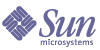
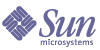
| |
| Sun Java System Directory Proxy Server 5 2004Q2 管理指南 | |
第 12 章
設定安全Directory Proxy Server 支援 SSL/TLS,以便讓用戶端及後端目錄伺服器之間使用安全通訊,將於下列各節中說明:
本章假設您熟悉下列概念:
Directory Proxy Server 有二個可分開設定的通訊連結。每個通訊連結都可以是明碼,或使用 Transport Layer Security (TLS) 或 Secure Sockets Layer (SSL) 通訊協定加密。您可以使用兩種不同的通訊連結,在 LDAP 用戶端及 Directory Proxy Server 之間與 Directory Proxy Server 及 LDAP 目錄之間,設定啟用 TLS 或 SSL 通訊。圖 12-1 說明 Directory Proxy Server 的這項功能。
圖 12-1 有兩種不同的通訊連結 Directory Proxy Server
若通過驗證的憑證其 CA 受信任根憑證已完成安裝而且可以供 Directory Proxy Server 使用,則 Directory Proxy Server 就能確認用戶端及伺服器的憑證。
圖 12-2 說明用戶端建立 SSL 工作階段後,Directory Proxy Server 如何確認用戶端傳送的憑證。
圖 12-2 用戶端以憑證為準的驗證作業
準備設定 SSL 及 TLS您必須根據自己是使用內部安全裝置、外部硬體裝置、或兩者兼用的情形,個別設定 SSL 及 TLS。本節會告訴您如何進行。
根據內部安全裝置設定 SSL 或 TLS
若要根據內部安全裝置設定 SSL 或 TLS,您必須要求並安裝憑證。若要要求憑證,請執行 [憑證要求精靈]。若要安裝憑證,請執行 [憑證安裝精靈]。出現提示時,請指定您要將憑證安裝在內部安全裝置上。
根據外部安全裝置設定 SSL 或 TLS
若要根據外部安全裝置 (例如 FORTEZZA) 設定 SSL,首先要安裝外部設備製造商提供的 PKCS #11 模組。然後執行 [憑證要求精靈],在出現提示時指定外部安全裝置。
根據內部及外部安全裝置設定 SSL
您的企業內某些伺服器及用戶端可能只使用內部安全裝置,其他的可能同時使用內部及外部安全裝置。如果您的伺服器必須與同時執行內部及外部安全裝置的產品進行通訊,請執行 [憑證要求精靈] 兩次。在第一次使用期間出現提示時,請指定內部安全裝置。在第二次使用期間出現提示時,請指定外部安全裝置。
設定 SSL 通訊一般來說,設定啟用 SSL 通訊的 Directory Proxy Server 包含這些步驟:
安裝 Directory Proxy Server 的「伺服器憑證」
要求及安裝憑證時,您必須使用兩個精靈。您必須使用 [憑證要求精靈] 來要求新的伺服器憑證,或更新您已經在使用的憑證。您必須使用 [憑證安裝精靈] 來安裝憑證授權單位 (CA) 傳送來的憑證。您第一次使用 [憑證要求精靈] 時,本程式還會為您建立並安裝金鑰及憑證資料庫。
若要安裝 Directory Proxy Server 的伺服器憑證,請依照這些程序:
SSL 憑證
Directory Proxy Server 可安裝三種憑證:伺服器憑證、伺服器憑證鏈結、或受信任的憑證授權單位憑證。
伺服器憑證是只與您的伺服器有關聯的單一憑證。此憑證可讓用戶端識別您的伺服器。您必須向憑證授權單位要求這類憑證。若要取得並安裝伺服器憑證,請產生要求並傳送給憑證授權單位。然後安裝憑證。
伺服器憑證鏈結是您公司內部憑證伺服器或已知的憑證授權單位為您自動產生的一組憑證。鏈結中的憑證可回溯到原始的憑證授權單位,提供身分證明。您每次取得或安裝新的伺服器憑證時,都需要此證明。
受信任的憑證授權單位憑證是您公司內部憑證伺服器或已知的憑證授權單位為您自動產生的單一憑證。受信任的憑證授權單位憑證的功能是驗證用戶端。
若要取得受信任的憑證授權單位憑證,請先連線到內部憑證伺服器或憑證授權單位網站。請複製必要的憑證資訊,然後存成檔案。然後使用 [憑證安裝精靈] 來安裝憑證。
您可以在伺服器上安裝任何數量的 SSL 憑證。設定 Directory Server 實例的 SSL 時,您必須安裝至少一個伺服器憑證及一個受信任的憑證授權單位憑證。
若要產生伺服器憑證要求您可利用 Directory Proxy Server 來產生憑證要求,然後傳送給憑證授權單位 (CA)。
- 在 Directory Proxy Server 瀏覽樹狀目錄中,選取您要使用 SSL 加密的伺服器實例。
- 在伺服器實例上連按兩下,或按一下 [開啟],開啟伺服器實例的管理視窗。
- 從 [主控台] 功能表選擇 [安全] > [管理憑證]。
您也可以按一下 [管理憑證] 工作。
如果安全裝置沒有密碼,系統就會提示您輸入新密碼。
- 按一下 [要求],開啟 [憑證要求精靈]。
- 選擇 [手動要求憑證],然後按一下 [下一步]。
- 輸入所要求的資訊:
伺服器名稱。 (選用) 為您要求憑證的電腦輸入完整合格主機名稱。
組織。 (選用) 輸入您的組織名稱。
組織單位。 (選用) 輸入您的事業部、部門、或其他組織單位。
城市/地區。 (選用) 輸入您組織單位所在的城市或區。
州/省。 (選用) 輸入您組織單位所在的州或省。
國家/地區。 (選用) 在下拉式功能表中選取您組織單位所在的州或省。
您可利用下列按鈕切換要求表單的兩個檢視方式。
顯示 DN。 按一下以顯示辨別名稱 (DN) 格式的要求者資訊。只有當您在欄位中輸入資訊時,才看得見本按鈕。
顯示欄位。 按一下以顯示欄位中的要求者資訊。只有當您在欄位中輸入 DN 格式的資訊時,才看得見本按鈕。
- 按一下 [下一步]。
- 輸入儲存此憑證的安全裝置密碼。
如果您正在使用內部 (軟體) 安全裝置,這個就是金鑰及憑證資料庫的密碼。如果您正在使用外部 (硬體) 模組,這個就是智慧卡或其他安全裝置的密碼。
- 按一下 [下一步]。
- 選取下列其中一項:
[複製到剪貼簿]。 按一下可將您的憑證要求複製到剪貼簿。
[儲存至檔案]。 按一下可將您的要求儲存成文字檔。系統會提示您選擇檔案的名稱與位置。
- 按一下 [完成],關閉 [憑證要求精靈]。
若要傳送伺服器憑證要求一旦您產生了伺服器憑證要求,就要傳送給憑證授權單位進行處理。許多憑證授權單位允許您透過他們的網站提交憑證。其他單位可能要求您將加入要求的電子郵件訊息傳送給他們。
一旦提交要求後,就必須等憑證授權單位將您的憑證傳回來。往返時間極不固定,而且需視憑證授權單位而定。如果您公司有內部的憑證授權單位,可能只需要一、二天就可以收到您的憑證。如果您使用外部的憑證授權單位,憑證授權單位可能要花幾週才能回應您的要求。
若要安裝憑證依各憑證授權單位的做法,您可能會在電子郵件訊息中收到憑證,或可能必須從憑證授權單位的網站檢索。一旦您有了憑證,就可以備份並安裝。
- 在 Directory Proxy Server 瀏覽樹狀目錄中,選取您要安裝憑證的伺服器實例。
- 按一下 [開啟],開啟伺服器實例的管理視窗。
- 在 [工作] 標籤上按一下 [管理憑證] 工作按鈕。
您也可以開啟 [主控台] 功能表,然後選擇 [安全] > [管理憑證]。
- 按一下 [伺服器憑證] 標籤。
- 指定儲存此憑證的位置。
如果您要將此憑證儲存在內部安全裝置上,請從 [安全裝置] 下拉式清單中選取內部 (軟體),然後按一下 [安裝]。
如果您要將此憑證儲存在外部硬體裝置上,請從 [安全裝置] 下拉式清單中選取裝置,然後按一下 [安裝]。
- 輸入憑證的位置或文字。
在本機檔案中。 如果您的憑證儲存在您系統上的文字檔中,請輸入該檔案的完整路徑。
在下列編碼的文字區塊中。 如果您將憑證複製到剪貼簿,請從剪貼簿按一下 [貼上] 按鈕,將憑證文字貼到文字欄位中。
- 按一下 [下一步]。
如果您在上一步輸入的憑證資訊有效,就會看到包含憑證細節的頁面。
- 請確認憑證資訊正確,然後按一下 [下一步]。
- 輸入憑證名稱,然後按一下 [下一步]。
- 輸入儲存此憑證的安全裝置密碼。
如果您將憑證安裝到內部 (軟體) 安全裝置上,請輸入金鑰及憑證資料庫的密碼。如果您將憑證安裝到外部 (硬體) 安全裝置上,請輸入該裝置的密碼。
- 按一下 [完成]。
安裝憑證授權單位憑證或伺服器憑證鏈結
- 從您的憑證授權單位取得憑證授權單位憑證或伺服器憑證。
- 在 Directory Proxy Server 瀏覽樹狀目錄中,選取您要安裝憑證授權單位憑證的伺服器實例。
- 按一下 [開啟],開啟伺服器實例的管理視窗。
- 在 [工作] 標籤上按一下 [管理憑證] 工作按鈕。
您也可以開啟 [主控台] 功能表,然後選擇 [安全] > [管理憑證]。
- 選取 [憑證授權單位憑證] 標籤,然後按一下 [安裝]。
- 輸入憑證的位置或文字:
在本機檔案中。如果憑證儲存在您系統上的文字檔中,請輸入該檔案的完整路徑。
在下列編碼的文字區塊中。如果要將憑證複製到剪貼簿,請從剪貼簿按一下 [貼上] 按鈕,將憑證文字貼到文字欄位中。
- 按一下 [下一步]。
如果在上一步輸入的憑證資訊有效,就會看到包含憑證細節的頁面。
- 請確認憑證資訊正確,然後按一下 [下一步]。
- 輸入憑證名稱,然後按一下 [下一步]。
- 請選取此憑證的信任選項:
從用戶端接收連線。如果您要信任此憑證授權單位發出的用戶端憑證,請核取此方塊。
連線到其他伺服器。如果您要信任此憑證授權單位發出的伺服器憑證,請核取此方塊。
- 按一下 [完成]。
備份及還原您的憑證資料庫
每次安裝憑證時,您應該備份憑證資料庫。如果您的資料庫毀損,就可以從本備份還原憑證資訊。
備份您的憑證資料庫
從備份還原您的憑證資料庫設定 Directory Proxy Server 及用戶端之間的 SSL 連線
若要設定 Directory Proxy Server 和 LDAP 用戶端間 SSL 連線,請依照本節的程序。
將 Directory Proxy Server CA 憑證新增至用戶端信任資料庫
當 Directory Proxy Server 提供自己的憑證給 LDAP 用戶端時,用戶端會嘗試確認此憑證是否有效。確認程序的一部分,是要用戶端檢查送出憑證的憑證授權單位,是否受到用戶端信任。因此,送出 Directory Proxy Server 伺服器憑證的憑證授權單位之根憑證,必須安裝在用戶端的信任資料庫中。
安裝 Directory Proxy Server 伺服器憑證的最後一個步驟時,您要將 Directory Proxy Server 憑證授權單位憑證複製到文字檔。根據每個用戶端應用程式的說明文件,並將憑證授權單位憑證安裝到自己的信任資料庫中。
變更 Directory Proxy Server 系統組態Directory Proxy Server [主控台] 視窗中的 [設定] 及 [加密] 標籤,可以讓您為 Directory Proxy Server 定義啟用 SSL 通訊的標準。如需詳細資訊,請參閱建立系統組態實例。
變更適當系統組態實例的下列項目,並儲存您的變更。
變更 Directory Proxy Server 的網路群組Directory Proxy Server 利用網路群組來識別用戶端,並判定他們對 LDAP 目錄包含資訊的存取權限;如需詳細資訊,請參閱建立及管理群組。
您在設定的每個群組中,要在 [加密] 標籤中設定適當的選項,以指出您是否要強迫用戶端在傳送任何 LDAP 操作前啟動 TLS 工作階段、讓用戶端自行決定、或禁止用戶端啟動 TLS 工作階段。例如,您可能想啟用 [SSL 可用] 及 [用戶端必須建立 SSL 工作階段] 選項。如需 [加密] 標籤中所顯示選項的詳細資訊,請參閱若要建立網路群組於 Directory Proxy Server的步驟 9。
如果啟用跟隨轉介,您就應該檢查 [轉介 SSL 策略]。請在左邊視窗的清單中選取 [轉介],以啟用跟隨轉介。
Directory Proxy Server 會跟隨後端伺服器傳回的轉介。所傳回的 LDAP URL 必須依照 RFC 2255 格式。如果沒有指定主機連接埠,用戶端就必須了解要聯絡的適當 LDAP 伺服器。
Directory Proxy Server 會將沒有主機或連接埠號碼的 LDAP URL,轉譯成發出此轉介的主機之轉介。例如:
ldap:///dc=central,dc=sun,dc=com
轉介相同的主機,但連接埠不同。
ldap://:10389/
轉介相同的主機,但連接埠不同。
ldap://host/
轉介到預設連接埠 389 上的「主機」。
設定 Directory Proxy Server 及 LDAP 伺服器之間的 SSL 連線
若要設定 Directory Proxy Server 和 LDAP 伺服器間 SSL 連線,請依照本節的程序。
安裝憑證授權單位憑證或伺服器憑證鏈結如果您要 Directory Proxy Server 確認 LDAP 伺服器傳送的憑證,才需要此步驟。如需詳細資訊,請參閱安裝憑證授權單位憑證或伺服器憑證鏈結。
將 Directory Proxy Server 憑證授權單位憑證新增到 LDAP 伺服器的信任資料庫當 Directory Proxy Server 提供自己的憑證給 LDAP 伺服器時,伺服器會嘗試確認此憑證的有效性。確認程序的一部分,是要伺服器檢查送出 Directory Proxy Server 憑證的憑證授權單位,是否受到伺服器信任。因此,送出 Directory Proxy Server 憑證的憑證授權單位之根憑證,必須安裝在 LDAP 伺服器的信任資料庫中。
安裝 Directory Proxy Server 伺服器憑證的最後一個步驟時,您要將 Directory Proxy Server 憑證授權單位憑證複製到文字檔。根據每個 LDAP 伺服器的說明文件,並將憑證授權單位憑證安裝到自己的信任資料庫中。如果您正在使用 Sun Java System Directory Server,可使用 [管理憑證精靈] (可從 Directory Server [主控台] 的 [工作] 標籤啟動),將憑證授權單位憑證新增到 Directory Server 的信任資料庫中。
變更 LDAP 伺服器內容[LDAP 伺服器內容] 視窗中的 [加密] 標籤,可以讓您為每個 LDAP 伺服器定義啟用 SSL 通訊的標準。如需詳細資訊,請參閱建立 LDAP 伺服器內容物件。
變更適當 LDAP 伺服器內容物件的下列項目,並儲存您的變更。
- 將 [安全策略] 選項設定成適當值,讓 Directory Proxy Server 永遠與後端伺服器建立 TLS/SSL,或只有在用戶端與 Directory Proxy Server 建立 SSL/TLS 時,才與後端伺服器建立 SSL/TLS。
- 將 [X.509 憑證主體 DN] 欄位設定成 LDAP 伺服器的憑證主體名稱 (X.509 憑證中的主體屬性)。如已指定,則 Directory Proxy Server 就會嘗試比對憑證主體與 LDAP 伺服器憑證上出現的主體,且會在出現不相符時拒絕 TLS 工作階段(此屬性允許 Directory Proxy Server 驗證連線的 LDAP 伺服器。 如果沒有設定此屬性, Directory Proxy Server 就會接受任何名稱)。